

パソコン環境を整えて、
より快適なテレワークを実現しよう!
テレワーク(在宅勤務)を導入する際に必要なパソコン本体やPCモニター・液晶ディスプレイ、ヘッドセットなどの周辺機器の選び方はもちろん、自宅で快適に仕事をするために重要なネットワーク環境についても詳しく解説。自分に合ったパソコン環境を構築し、より快適なテレワークをめざしましょう。
新しい働き方のひとつとして定着しつつあるテレワーク(在宅勤務)。しかし、なんとなく必要なものはわかるけれど、どのようなポイントに注目して選べばいいのかわからないという人も多いのではないでしょうか? そんな方のために、ここでは、より快適なテレワーク(在宅勤務)に必要なものの選び方を紹介。最低限押さえておきたいポイントのほか、注目すべきスペック、テレワークに最適な製品など、詳しく解説します。

テレワークに適した
デスクトップパソコンとは?

CPU
CPUはさまざまな処理を行う、言わばパソコンの頭脳で、現在はインテルの「Core」シリーズとAMDの「Ryzen」シリーズが主流です。WEB会議では、パワーポイントやExcelといった複数のアプリを立ち上げるケースが多いため、処理能力の高い「Core i5(AMD製CPUならRyzen 5)」以上のCPUを搭載した製品を選びましょう。
メモリ
メモリは、CPUによって実行されるプログラムやデータなどを一時的に記憶しておくための役割を果たします。メモリー(記録スペース)が大きいほど複数の作業を効率良くこなすことができ、パソコンは高速に動作します。Microsoft Officeなどのアプリケーションを使用した事務処理や、WEBの閲覧といった比較的軽めの作業でも、最低8GBのメモリーを搭載した製品を選びましょう。
ストレージ
SSDはHDDよりもOSやアプリの起動が速いので、テレワークでもストレスなく作業することができます。また、ディスクに磁気で記録するHDDとは異なり、SSDはフラッシュメモリーに電気的に記録するため、ファイルの読み込みや書き込み速度も高速です。
WEBカメラ搭載
テレワークでWEB会議を行う場合には、WEBカメラ搭載のデスクトップパソコンを選ぶとよいでしょう。FACE to FACEでの会議を行うことができるのはもちろん、別途WEBカメラだけを購入する手間が省けます。
WEBカメラ搭載製品を探す
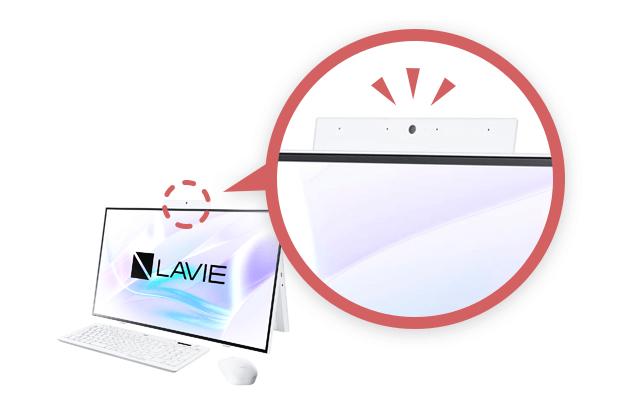
液晶ディスプレイ一体型
液晶ディスプレイ一体型のオールインワンパソコンであれば、別途モニターを購入する必要がなく省スペース化できるほか、コストダウンにもつながります。
液晶ディスプレイ一体型のオールインワンパソコンを探すタワー型
自宅の作業スペースに余裕がある人は、箱型筐体のタワー型のデスクトップパソコンも選択肢のひとつです。タワー型は本体サイズが大きめですが、メンテナンス性や拡張性が最も高く、使い勝手のいい主流のスタイル。別途PCモニターが必要になりますが、組み合わせることでより快適なPC環境を構築することができます。
タワー型の製品を探す

![Dell 24 オールインワン Core i5 1334U・16GBメモリ・512GB SSD搭載・トライアングルスタンドモデル(EC24250) [パールホワイト]](https://img1.kakaku.k-img.com/images/productimage/fullscale/K0001671899.jpg)
![IdeaCentre AIO 24IRH9 Core i7 13620H・16GBメモリー・512GB SSD・23.8型フルHD液晶搭載 オフィス付き F0HN00LYJP [クラウドグレー]](https://img1.kakaku.k-img.com/images/productimage/fullscale/K0001680156.jpg)
![LAVIE A27 A2797/GAB PC-A2797GAB [ファインブラック]](https://img1.kakaku.k-img.com/images/productimage/fullscale/K0001537520.jpg)
![FMV Desktop F F55-K1 FMVF55K1WA [ホワイト]](https://img1.kakaku.k-img.com/images/productimage/fullscale/K0001671230.jpg)
![OmniDesk Slim Core i5 14400・16GBメモリ・512GB SSD 価格.com限定モデル [ジェットブラック]](https://img1.kakaku.k-img.com/images/productimage/fullscale/K0001678886.jpg)
![LAVIE Direct DT Slim Core i5・16GBメモリ・512GB SSD・Office Home&Business 2024搭載 価格.com限定モデル NSLKC414DM1H1W [ミストホワイト]](https://img1.kakaku.k-img.com/images/productimage/fullscale/K0001676270.jpg)
デスクトップパソコン選びに重要な4つのパーツ(CPU・メモリー・ストレージ・ビデオチップ)の説明や、用途別(メール・ネットの閲覧中心、写真や動画の編集・管理)の選び方など、デスクトップパソコンの選び方を基礎から詳しく解説しています。
今、何が売れているのかがひと目でわかる「人気・売れ筋ランキング」のほか、デザイン・処理速度・グラフィック性能などの項目をユーザーの満足度別にまとめた「満足度ランキング」など、各種ランキングから自分に合った製品を探すことができます。
テレワークに適した
ノートパソコンとは?

CPU
CPUはさまざまな処理を行う、言わばパソコンの頭脳で、現在はインテルの「Core」シリーズとAMDの「Ryzen」シリーズが主流。WEB会議では、通話アプリのほかに、パワーポイントやExcelといった複数のアプリを立ち上げるケースが多いため、処理能力の高いCore i5(AMD製CPUならRyzen 5)以上のCPUを搭載した製品を選びましょう。
メモリ
メモリーは、CPUによって実行されるプログラムやデータなどを一時的に記憶しておくための役割を果たします。メモリー(記録スペース)が大きいほど複数の作業を効率良くこなすことができ、パソコンは高速に動作します。Microsoft Officeなどのアプリケーションを使用した事務処理や、WEBの閲覧といった比較的軽めの作業でも、最低8GBのメモリーを搭載した製品を選びましょう。
ストレージ
SSDはHDDよりもOSやアプリの起動が速いため、ストレスなく作業できます。また、ディスクに磁気で記録するHDDとは異なり、SSDはフラッシュメモリーに電気的に記録するため、ファイルの読み込みや書き込み速度も高速です。
サイズ
ノートパソコンを自宅に据え置いて単体で使用する場合は、15.6型以上の大画面サイズを選ぶことで広い作業スペースを確保できます。テレワーク中でもノートパソコンを持ち運ぶ機会が多い人は、携帯が苦にならない1.3kg未満の軽さで、かつディスプレイサイズが13.3インチ以下のモデルを選びましょう。
15.6型以上の大画面モデルのノートパソコンを探す 13.3型以下×1.3kg未満のモバイル用ノートパソコンを探す

タブレットPC
画面をタッチして直接的に作業したい人はタブレットPCを選びましょう。テレワークで長文を書くことが多い人は、キーボード付きの製品を選ぶとテキストの入力がスムーズに行えます。
キーボード付きのタブレットPCを探す

![LAVIE Direct N15(R) Ryzen 7・16GBメモリ・512GB SSD・Office Home&Business 2024搭載 価格.com限定モデル NSLKC441NR1H1W [パールホワイト]](https://img1.kakaku.k-img.com/images/productimage/fullscale/K0001682305.jpg)
![Lenovo V14 Gen4 価格.com限定・AMD Ryzen 5 7430U・16GBメモリー・512GB SSD・14型フルHD液晶搭載 パフォーマンス 82YXCTO1WW [ブラック]](https://img1.kakaku.k-img.com/images/productimage/fullscale/K0001608617.jpg)

![HP 15 Ryzen 5・16GBメモリ・512GB SSD・フルHD・IPSパネル・Office Home&Business 2024搭載 価格.com限定モデル [ナチュラルシルバー]](https://img1.kakaku.k-img.com/images/productimage/fullscale/K0001660961.jpg)

![dynabook GA/ZY 価格.com限定 W6GAZY5BAL-K 13.3型フルHD Ryzen 5 7430U 512GB SSD Officeあり [オニキスブルー]](https://img1.kakaku.k-img.com/images/productimage/fullscale/K0001667506.jpg)
ノートパソコンの主流4タイプ(モバイル・大画面・2in1・ゲーミングPC)の特徴や、用途別(携帯用・ビジネス用・据え置き用・動画編集用)の選び方のほか、「よくある質問と回答集」「用語集」など、ノートパソコンの選び方を基礎から詳しく解説しています。
今、何が売れているのかがひと目でわかる「人気・売れ筋ランキング」のほか、デザイン・処理速度・グラフィック性能・バッテリーなどの項目をユーザーの満足度を基準にまとめた「満足度ランキング」など、各種ランキングから自分に合った製品を見つけたい方はこちらへ。
タブレットPCを選ぶ際に重要なOS(Android・iOS&iPadOS・Windows・Chrome OS)の説明に加え、画面の見やすさを左右する解像度の違い、用途別に適した画面サイズなど、タブレットPCを選ぶ際のポイントや注目すべきスペックなどを詳しく解説しています。
タブレットPCの「人気・売れ筋ランキング」のほか、「デザイン」「処理速度」「入力機能」「持ち歩きやすさ」の項目をユーザーの満足度を基準にまとめた「満足度ランキング」など、各種ランキングから自分に合った製品を見つけたい方はこちらへ。

テレワークに適したPCモニター・
液晶ディスプレイとは?

フリッカーフリー機能
長時間のテレワークでは、目の疲れの原因となるブルーライトや画面のちらつきを低減するフリッカーフリー(ちらつき防止)機能を搭載した製品を選ぶとよいでしょう。
フリッカーフリー機能搭載製品を探す

高さ調節
昇降機能を備えている製品は、自分の見やすい高さに画面の位置を調節することができます。中には最大130mm変えられるものも。テレワークでノートパソコンなど組み合わせてデュアルディスプレイ化する際にも高さ調整機能があると便利です。
高さ調節機能搭載製品を探す

スピーカー搭載
PCモニター・液晶ディスプレイにスピーカーが内蔵されていると、スピーカーケーブルやスピーカー用の電源コードなどが必要ないので、パソコン周りをすっきりできます。ただし、内蔵されている音質は製品によって異なるので、音質を重視する人は、別途専用スピーカーの購入を検討しましょう。
スピーカー搭載製品を探す27インチ以上の4Kモニター
一般的なフルHDモニターと比較して、約4倍の表示領域を持つ4Kモニター。設置スペースに余裕がある人は、より高解像度かつ作業領域も広がる4Kモニターも選択肢のひとつです。ただし、同じ画面サイズでフルHD(1920x1080)から4K(3840×2160)モニターに変えた場合、1文字のドット数が同じなら、文字の大きさは半分になります。簡単にいうと、表示される文字サイズが小さくなってしまうため、4Kモニターを購入する際には27インチ以上の製品を選ぶとよいでしょう。
27インチ以上の4K対応製品を探す

DisplayPort搭載モデル
DisplayPortは、映像と音声の両方をデジタルで伝送できるデジタル式の映像端子です。複数のモニターを数珠つなぎにしてマルチモニター環境を構築したい人は「DisplayPort」搭載製品を選びましょう。
DisplayPort搭載製品を探す
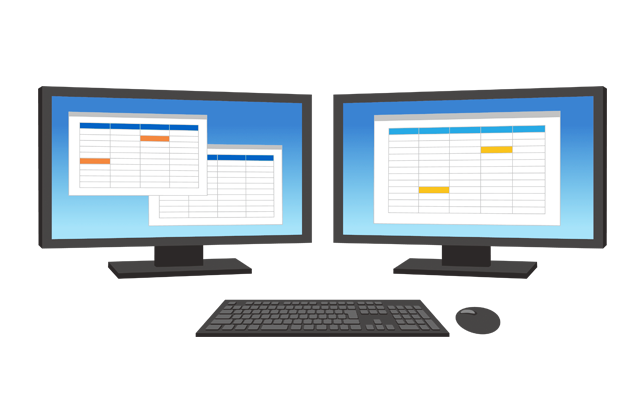
ノートパソコンと同型のモニターをサブディスプレイ化
モニターサイズは必ずしも大きければいいというわけではなく、ノートパソコンと同じサイズ(インチ、型)のモニターを並べてマルチモニター環境を構築することも可能です。パソコンとモニターの高さがそろっていると目線の移動が少なく快適。2つのファイルやページなどを見比べる作業に適しています。
17インチ以下のモニターを探す
![MAG 321CUPDF [31.5インチ]](https://img1.kakaku.k-img.com/images/productimage/fullscale/K0001676400.jpg)
![S2725QC [27インチ]](https://img1.kakaku.k-img.com/images/productimage/fullscale/K0001681913.jpg)
![27E1N5600AE/11 [27インチ ブラック]](https://img1.kakaku.k-img.com/images/productimage/fullscale/K0001478546.jpg)
![FlexScan EV2720S-BK [27インチ ブラック]](https://img1.kakaku.k-img.com/images/productimage/fullscale/K0001681503.jpg)
![JN-i238U-HSPC6 [23.8インチ]](https://img1.kakaku.k-img.com/images/productimage/fullscale/K0001686789.jpg)
![ThinkVision T27-40 64A5MAR6JP [27インチ 黒]](https://img1.kakaku.k-img.com/images/productimage/fullscale/K0001687896.jpg)
PCモニター・液晶ディスプレイのトレンド(4K対応・フリッカーフリー・HDMI端子付き)の解説や、選び方のポイント(画面タイプ・画面仕様・パネルの種類・入力端子)のほか、「よくある質問と回答集」「用語集」など、PCモニター・液晶ディスプレイの選び方を基礎から詳しく解説しています。
今、何が売れているのかがひと目でわかる「人気・売れ筋ランキング」のほか、デザイン・発光/明るさ・シャープさ・調整機能などの項目をユーザーの満足度を基準にまとめた「満足度ランキング」など、各種ランキングから自分に合った製品を見つけたい方はこちらへ。
テレワークに適した
キーボードとは?

テンキーの有無
数字を入力する作業が多い人は、0〜9の数字キーと計算記号キーをまとめたテンキー(数値入力用キー)を備えたキーボードを選ぶと作業効率がアップ。反対に、あまり数値入力をしない人や省スペース化したい人はテンキーなしの製品を選びましょう。
テンキーありの製品を探す テンキーなし(テンキーレス)の製品を探す

防水機能
テレワーク中にうっかり飲み物をこぼしてしまったときでも防水機能が搭載されていれば安心。特に、お子さんが隣にいながらの業務が多い方におすすめの機能です。
防水機能搭載のキーボードを探す

軸の種類
メカニカルキーボードのスイッチは、使用される素材によって、黒軸、青軸、茶軸、赤軸などに分けられます。キーの荷重(キーを押し込むときに必要な力)、クリック感、静音性が軸によって異なるため、静音性を求める人は「黒軸」を、クリック感を求める人は「青軸」を選ぶなど、好みに合った軸のタイプを選択するとよいでしょう。

| 軸の種類 | キー荷重 | クリック感 | 静音性 | 向いてる人 |
| 黒軸 | 重い | ない | 静か | 打鍵音を抑えつつ、押し込んだ感覚が欲しい人 |
| 青軸 | 重い | 強い | うるさい | 「カチッカチッ」と高い音を出しながらタイピングをしたい人 |
| 茶軸 | 普通 | ある | 普通 | 汎用性が高いキーボードを求める人、軸の選択を決めきれない人 |
| 赤軸 | 普通 | ない | 静か | 軽いキータッチが好みで、かつ打鍵音を抑えたい人 |
スマホ・タブレット対応
スマホやタブレット端末にキーボードを接続して使用する場合には、Bluetooth機能が必須です。テレワーク中でも外出や移動が多い人は、Bluetooth機能搭載のスマホ・タブレット対応キーボードを選びましょう。
スマホ・タブレット対応のキーボードを探す

![Slim Multi-Device K580 K580GR [グラファイト]](https://img1.kakaku.k-img.com/images/productimage/fullscale/K0001508904.jpg)
![BSKBB325BK [ブラック]](https://img1.kakaku.k-img.com/images/productimage/fullscale/K0001509938.jpg)
![SIGNATURE SLIM K950 K950GR [グラファイト]](https://img1.kakaku.k-img.com/images/productimage/fullscale/K0001626890.jpg)
![FMV Comfort Keyboard KB800 FMV-KB800T [ブラック]](https://img1.kakaku.k-img.com/images/productimage/fullscale/K0001632055.jpg)
![Slint TK-TM10BPBK [ブラック]](https://img1.kakaku.k-img.com/images/productimage/fullscale/K0001605991.jpg)
![B1P-K1-JIS [スペースグレー]](https://img1.kakaku.k-img.com/images/productimage/fullscale/K0001657974.jpg)
「ケーブルの有無」「モバイル対応」などキーボード選びのポイントに加え、「キーピッチ」や「角度調整機能」「トラックボール」などのスペックや機能を解説。その他「よくある質問と回答集」「用語解説」など、キーボードの選び方を基礎から詳しく解説しています。
今、何が売れているのかがひと目でわかる「人気・売れ筋ランキング」のほか、デザイン・キーピッチ・ストローク・キー配列などの項目をユーザーの満足度を基準にまとめた「満足度ランキング」など、各種ランキングから自分に合った製品を見つけたい方はこちらへ。
テレワークに適した
マウスとは?

無線(ワイヤレス)タイプ
ケーブルがなく、自由に動かせる。
PC本体に受信機を付けるUSBレシーバー式と、レシーバー不要のBluetooth式がある。
電池の交換もしくは充電が必要。
サイドボタン付き
マウスの左側面にサイドボタンを搭載したモデルは、ボタンをクリックするだけでフォルダーで今開いている場所から「前の場所に戻る」「次の場所に進む」などの動作がスムーズに行えます。
5ボタン以上のマウスを探す

チルトホイール(横スクロール)
通常は縦に回転させるだけのスクロールホイールですが、左右に傾けることができるものを「チルトホイール」と呼びます。ホイールを左右に傾けると、横方向にスクロールすることができるため、Excelなどで横長のデータを取り扱う人に便利です。
チルトホイール(横スクロール)付きのマウスを探す

トラックボールタイプ
トラックボールタイプは、マウス本体を動かすのではなく、備え付けのボールを指で転がすことで、画面上のポインターを操作する仕組みの入力機器です。長時間使用しても手首が疲れにくいといわれ、狭い場所でも使用できるというメリットがあります。ただし、上手に使いこなすには慣れが必要です。
トラックボールタイプの製品を探す





テレワークに適した
プリンタとは?

コピー・スキャナ機能搭載
近年のプリンタの主流は、コピーやスキャンなど複数の機能を備えた「複合機」です。テレワークの際には、印刷だけに機能を絞った「単機能タイプ」ではなく、コピーやスキャン機能搭載した製品を選んだほうが何かと便利。プリンターとスキャナを別々に買う必要がないほか、紙の書類をスキャナで読み込めばオンラインで共有可能なデータになります。
コピー・スキャナ機能搭載製品を探す大容量インクタンク搭載
標準モデルの数倍から数十倍にあたる大容量のインクタンクを搭載したモデルなら、インクの交換頻度を大幅に軽減できます。また、一枚あたりのインクコストを削減し、ランニングコストを抑えることができます。
大容量インクタンク搭載製品を探すAirPrint・Wi-Fi Direct対応モデル
スマホやタブレット端末から印刷する機会が多い場合は「AirPrint・Wi-Fi Direct対応モデル」を選びましょう。「AirPrint」は、iOS搭載端末から写真やEメール、WEBページをWi-Fi経由でプリントできる機能。また、「Wi-Fi Direct」に対応していれば、プリンタとWi-Fi対応機器同士でワイヤレス通信が行えます。
AirPrint・Wi-Fi Direct対応製品を探す
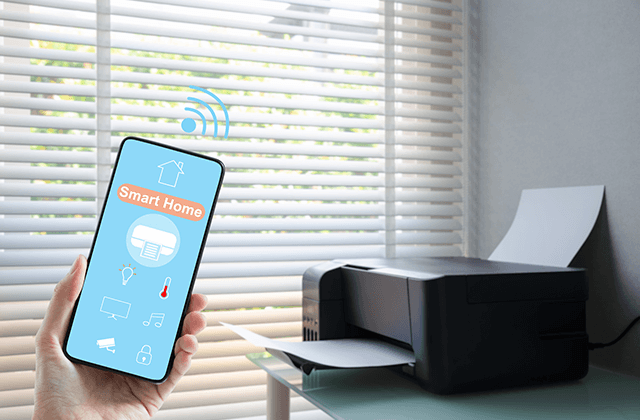
顔料ブラックインク採用
文書などのモノクロドキュメント印刷が多い人は、ブラックインクに顔料系インクを使っているプリンタのほうが、文字がくっきりとにじまずに印字できます。キヤノンの「PIXUS」やブラザーの「プリビオ」などは、カラーインクは染料系でも、ブラックインクは顔料系を使ったハイブリッドインクシステムを採用しています。
染料+顔料インク採用製品を探す自動電源オン・オフ機能
「自動電源オン」は本体の電源に触れないで、スマホやパソコンでプリント指示することにより、Wi-Fi経由で電源がONになる機能です。「自動電源オフ」はあらかじめ設定した時間を経過すると電源がOFFになる機能。これらの機能が備わっていれば、電源のオンオフ時にプリンタまで移動する必要がなく、業務効率をアップできます。
自動電源オン・オフ機能搭載製品を探す背面給紙対応
プリントする用紙をセットする方法として、前面にセットするものと背面にセットするものがあります。プリンタの正面にスペースが確保できない人や省スペース化を求める人は、背面給紙タイプか、前面・背面給紙に対応した「2ウエイ給紙」タイプを選ぶとよいでしょう。
背面給紙タイプの製品を探す


「特大容量タンク」搭載エントリーモデルのA4・コピー・スキャン対応ビジネスインクジェット複合機です。各色1本でブラック約6000枚、カラー約7700枚を出力可能。写真印刷には発色のよい染料インク、文書印刷にはシャープな顔料ブラックインクと、それぞれのメリットを生かしたハイブリッドシステムを採用しています。
この商品の詳細を見る
![EW-M752T [ホワイト]](https://img1.kakaku.k-img.com/images/productimage/fullscale/J0000036745.jpg)
家族で使えるスタンダードモデルのA4インクジェットプリンタ。独自のエコタンク方式を採用し、ボトルを挿すだけですぐにインク補充が開始され、満タンになると自動で止まるので手も汚れにくく、手間もかかりません。使い切りサイズのインクボトルでA4カラー文書を約1000ページプリント可能。A4カラー文書が約3.0円(税込)と低印刷コストも魅力。
この商品の詳細を見る

スマホフレンドリーなエントリーモデルのA4インクジェット複合機。アプリを使えば、スマホの写真はもちろん文書も直接プリント可能。写真に強い染料インクと文字に強い顔料インクの4色インクカートリッジを搭載。顔料ブラックインクは細かな文字もくっきりとにじみにくいのが特徴。「自動両面プリント」が可能で、用紙の表と裏を入れ替える手間が省けて用紙の節約にもつながります。
この商品の詳細を見る

文書印刷に適した大容量モデルのインクジェットプリンタ。くっきり見やすい、全色顔料インクを採用しています。大容量インクカートリッジを搭載し、1本でブラックインクなら標準モデル対応のインクカートリッジ約16本分、カラーインクで約10本分のインク量を搭載。標準モデルと比較すると、A4モノクロ文書1枚あたり約1/3以下、カラーも半分以下のコストでプリントできます。
この商品の詳細を見るテレワークに適した
ヘッドセットとは?

接続方式
テレワークでのWEB会議では、パソコンに接続しやすい「USB対応モデル」か、ワイヤレスで接続可能な「Bluetooth対応モデル」を選ぶと便利です。
USB対応製品を探す Bluetooth対応製品を探すノイズキャンセリング機能
小さな子供がいる家庭では、WEB会議中に子供の声や生活音などが入ってしまう可能性があります。WEB会議や商談などに集中するためには、そうした雑音を遮断できる「ノイズキャンセリング機能」搭載製品を選ぶとよいでしょう。
ノイズキャンセリング機能搭載製品を探す

双指向性マイク
双指向性マイクは、マイクの正面と背面、2方向からの音を拾うように設計されています。向かい合った2つの音源を拾うため、通話やインタビューに適しています。
双指向性マイク搭載製品を探す連続通話時間
Bluetooth対応モデルのバッテリー持続時間は、通話だけで5時間前後が一般的だといわれています。WEB会議が長時間続いたり、連続したりする業務の場合、最低でも「連続通話時間が5時間以上」の製品を選びましょう。
連続通話時間5時間以上の製品を探すマイク機能
マイク機能を搭載し、通話や音声による操作が可能なモデルであれば、イヤホンやヘッドホンカテゴリーの製品を選んでも問題ありません。ただし、イヤホンやヘッドホンは、音声や相手の声を聴くことを主としているため、マイクの性能を重視する人はヘッドセットを選ぶほうが無難でしょう。
マイク機能搭載のイヤホン・ヘッドホンを探す
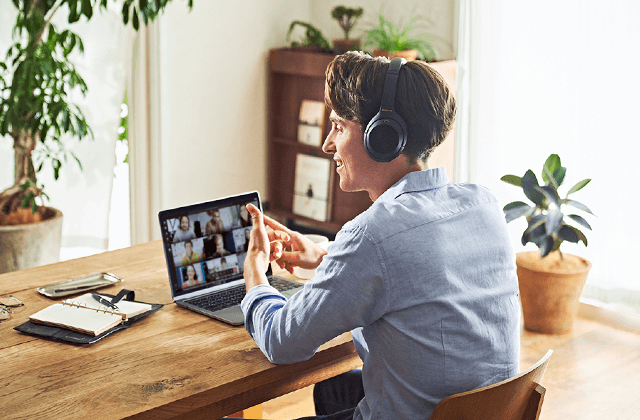
![LBT-HSC20MPSV [シルバー]](https://img1.kakaku.k-img.com/images/productimage/fullscale/K0001178704.jpg)
USB Type-Cポートを搭載したBluetooth対応のヘッドセット(片耳タイプ)。USB Type-Cポートを備えることで、スマートフォンと同じ充電ケーブルを使用して充電できます。顔にフィットする曲線形状とコンパクトなハウジング設計により、快適な着け心地を実現。音質面では、DSPによるQualcomm cVc(クリアボイスキャプチャー)に対応し、クリアでノイズの少ない高音質な通話を実現します。
この商品の詳細を見る

3つのマイクと「DSP(デジタル信号処理技術)」を搭載し、周囲の雑音を軽減しながら、より自然でゆがみのないクリアな音質を実現したBluetooth対応ワイヤレスヘッドセット。装着中に着信があると発信者が通知され、「Answer」または「Ignore」と声に出すだけで着信応答/拒否ができます。「Smart Sensor テクノロジー」により装着状態を感知。
この商品の詳細を見る

約78gの軽量設計でWEB会議やオンライン授業に最適な両耳タイプのUSBヘッドセットです。ノイズキャンセリングマイク内蔵で周囲の雑音を抑えてクリアな音声を提供。付属のウインドスクリーンで自分の息によるポップノイズもカットします。ソフトイヤパッドを採用したオープンタイプのため、耳が蒸れにくい仕様になっています。
この商品の詳細を見る

通話用に高性能MEMSマイクを2基搭載した片耳ワイヤレスヘッドセットです。約7時間の連続通話が可能。「Qualcomm cVcテクノロジー」を採用し、周囲のノイズを抑えてクリアな音声でハンズフリー通話ができます。また、低域から高域までバランスよく再生するドライバーユニットにより、通話相手の声がクリアに聞こえます。
この商品の詳細を見る

MagSafe充電(USB-C)に対応した第2世代の「AirPods Pro」。前世代のモデルと比べて最大2倍のアクティブノイズキャンセリング機能を搭載しています。イヤーバッドとケースが改良されてIP54等級準拠となり、防じん性能も向上。外部音取り込みモードを搭載し、騒音強度を最小限に抑えます。
この商品の詳細を見る

高いノイズキャンセリング機能を搭載したワイヤレスステレオヘッドホン。ノイズキャンセリングON時は最長30時間、ノイズキャンセリングOFF時は最長40時間の音楽再生が可能。3分の充電で3時間再生が可能なUSB PD充電や、スマホやPCでのハンズフリー通話にも対応しています。
この商品の詳細を見るヘッドセットの使用シーン別(ビデオ通話・スマートフォン通話・ゲーム)の選び方や、タイプと形状(片耳・両耳・カナル・インナーイヤー・オーバーヘッド・ネックバンド・耳かけ)の解説、「よくある質問と回答集」「用語集」など、ヘッドセットの選び方を基礎から詳しく解説しています。
今、何が売れているのかがひと目でわかる「人気・売れ筋ランキング」のほか、フィット感・音質・マイク性能などの項目をユーザーの満足度を基準にまとめた「満足度ランキング」や「使用目的別ランキング」など、各種ランキングから自分に合った製品を見つけたい方はこちらへ。
テレワークに適した
WEBカメラとは?

設置方法
WEBカメラの設置タイプは、クリップタイプとスタンドタイプに大別できます。ディスプレイなどに挟んで固定したい人は「クリップタイプ」を、パソコンなどの横に立てて使用した人は「スタンドタイプ」を選びましょう。なお、どちらにも対応した製品もラインアップされています。
クリップタイプの製品を探す スタンドタイプの製品を探す

最短撮影距離
最短撮影距離とは、被写体にピントを合わせることができる最も短い距離のことです。最短撮影距離が短いと、書類を接写して拡大することができたり、商品の素材感などを確認したりすることができます。WEB会議で紙の資料を共有する機会が多い人は、最短撮影距離が近い製品を選ぶとよいでしょう。
最短撮影距離 5cm未満 最短撮影距離 5〜10cm未満 最短撮影距離 10〜30cm未満

画質・解像度
テレワークなどで広く利用されている「Zoom」システムでは、送信可能なビデオの画質は720p(HD)、「Microsoft Teams」は1080p(フルHD)までです。WEBカメラの中には、4K対応モデルもラインアップされていますが、先に挙げたWEB会議システムでは、高画質すぎる動画などは送信することができないケースもあるので注意しましょう。
HD対応製品を探す フルHD対応製品を探す
![Pro Stream Webcam C922n [ブラック]](https://img1.kakaku.k-img.com/images/productimage/fullscale/K0001151127.jpg)
フル高解像度1080p、または高速HD720pのストリーミングが可能なWEBカメラ。HDオートフォーカスと光補正機能を装備し、照明条件に合わせて微調整を行い、暗い環境でも鮮明な高解像度画像を実現。カメラの両側に1本ずつ、計2本のマイクを搭載し、あらゆる角度からサウンドをキャプチャできるため、自分の声が自然かつクリアに届きます。
この商品の詳細を見る
![UCAM-CF20FBBK [ブラック]](https://img1.kakaku.k-img.com/images/productimage/fullscale/K0001336503.jpg)
Windows10標準搭載の認証機能「Windows Hello顔認証」に対応したWebカメラです。パスワード入力不要の生体認証によりパスワード漏洩リスクを軽減し、テレワークのセキュリティ強化にも◎。ビデオ通話用のWebカメラとしては、フルHDに対応。低ノイズ・高音質の無指向性デジタルマイクを内蔵し、ヘッドセットなしでの通話や、複数人でのWeb会議でも使用できます。
この商品の詳細を見る
![MX BRIO 700 C1100GR [グラファイト]](https://img1.kakaku.k-img.com/images/productimage/fullscale/K0001611615.jpg)
4K対応の高画質と高機能を兼ね備えた、ロジクール最上位モデルのWEBカメラ。独自の技術で最適な明るさに自動調整し、鮮明でクリアな映像を映し出すほか、デュアルビームフォーミングマイク搭載により、周囲のノイズを軽減。自分の声をより明瞭に相手に届けられます。そのほか、回転式の一体型プライバシーシャッターを搭載しています。
この商品の詳細を見る

フルHD画質で60fpsのなめらかな映像が撮影可能な200万画素WEBカメラ。水平画角は80度、対角画角は90度まで撮影が可能です。USBビデオクラス(UVC)対応によりドライバーがいらず。パソコンに接続するだけで動作します。また、ステレオマイクを内蔵しており、ヘッドセットやマイクなど別途音声入力機器を用意しなくてもビデオ通話やWEB会議が可能です。
この商品の詳細を見る

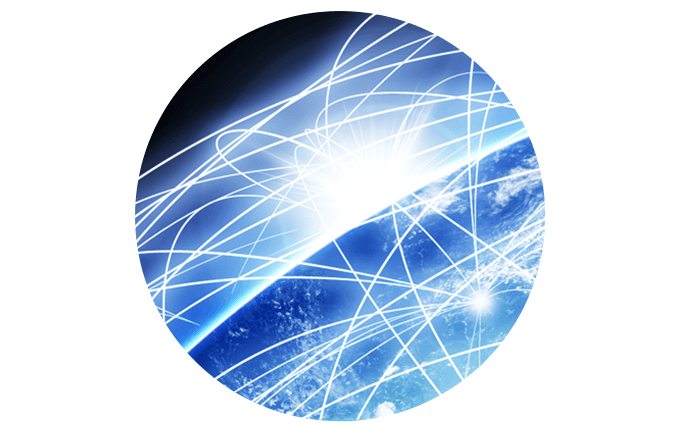
「Skype」「Teams」「Zoom」などのシステムを使用してWEB会議を頻繁に行う場合は、光回線が適しています。光回線は、回線速度が速く安定していて、回線利用が無制限なため、仕事以外でも動画や音楽などをストレスなく快適に楽しめます。マンションなどでは、光回線を接続するための敷設工事が完了している場合も多いと思いますが、そうではない場合は自宅に回線を引き込むための工事が必要になります。
戸建て、マンションなどの居住環境ごとに適した光回線の選び方のポイントやプロバイダーごとの料金比較などを紹介。光回線やプロバイダーについて詳しく知りたい方はこちらへ。

自宅だけでなく外出先でも仕事をする頻度が高い人にはモバイル回線が適しています。電波が届く場所であればどこでも使うことができるほか、回線工事が不要で、端末が届いたその日から利用でき、引っ越しの際も楽です。ただし、電波状況によっては速度が低下したり、電波の混雑回避のため利用に制限がかかったりする場合があります。

無線LANの通信規格は複数ありますが、製品選びで注目すべきはポイントは、「Wi-Fi5(IEEE802.11ac)」以降の規格に対応しているモデルを選ぶことです。古いWi-Fiルーターを使っている場合は、Wi-Fi 6やWi-Fi 5対応のモデルに買い替えるだけで通信速度アップが期待できます。
Wi-Fi 7 (11be)対応製品を探す Wi-Fi 6E (11ax)対応製品を探す Wi-Fi6(11ax)対応製品を探す Wi-Fi5(11ac)対応製品を探す従来のSU-MIMOは、Wi-Fiルーターと端末(子機)の1対1で通信するため、接続する端末が増えれば増えるほど順番待ちが発生し、そのぶん通信速度が低下してしまいます。その点、MU-MIMOは、1対複数で通信するため、速度低下を防ぐことができます。複数の端末を使っているという人はチェックしておきたい機能です。
MU-MIMO対応製品を探すバンドステアリングは5GHz帯と2.4GHz帯の混雑していない周波数帯に自動で切り替える機能です。5GHz帯が混んでくると、空いている2.4GHz帯に切り替えることで快適な通信が行えます。
バンドステアリング機能搭載製品を探す
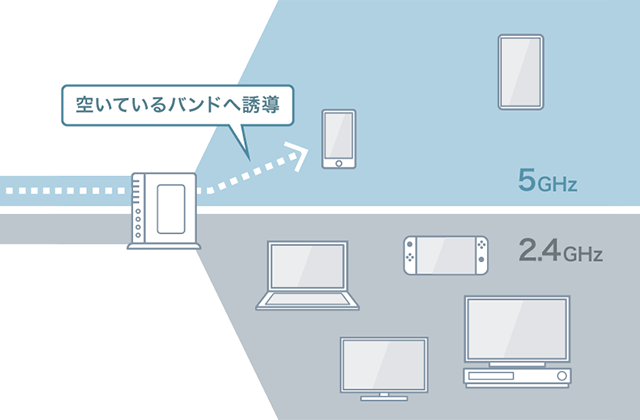

「Aterm」シリーズ初となるWi-Fi 7対応の無線LANルーター(4+4ストリーム)です。複数の周波数帯を同時に利用できるMLO(Multi-Link Operation)により、最大7140Mbpsの高速無線通信を実現。また、メッシュ中継機能を搭載しており、同モデルを2台以上用意することで(同一機種での利用を推奨)、親機と中継機が互いにつながりあって1つの大きなネットワークを形成し、家中を安定した電波でカバーすることが可能です。
この商品の詳細を見る
![AirStation WSR-3000AX4P-BK [ブラック]](https://img1.kakaku.k-img.com/images/productimage/fullscale/K0001582602.jpg)
Wi-Fi 6対応の無線LANルーターです。3本の5GHzアンテナで遠距離のスマホ通信をより高速・安定化します。また、ワイドバンド5GHzに対応したスマートフォンやパソコンなどでは、従来より2倍のチャネル幅となる5GHz 160MHzに対応。ビームフォーミングにより、端末をめがけて電波を送信し、安定感のある通信を実現するほか、複数端末の同時通信を可能にするMU-MIMOに対応しています。
この商品の詳細を見る

7.2GbpsデュアルバンドWi-Fi 7ルーター。高速で安定した接続を可能にし、スムーズな4K/8Kストリーミング、快適なAR/VRゲームが行えます。10Gbps WAN/LANポート×1、2.5Gbps WAN/LANポート×1、1Gbps LANポート×3を備え、高速なデータ通信を実現。MLOにより、複数の周波数帯域とチャンネルでデータを同時に送受信できるようになり、高スループット、低遅延でより安定したネットワークの利用が可能です。
この商品の詳細を見る
![AirStation WSR3600BE4P-BK [ブラック]](https://img1.kakaku.k-img.com/images/productimage/fullscale/K0001687211.jpg)
Wi-Fi 7対応の無線LANルーターです。5GHz用に3本のアンテナを搭載。アンテナ2本の端末に対して電波を効果的に伝送し、離れた距離での通信をより高速・安定化。ワイドバンド5GHz(160MHz)に対応しており、動画配信のような大きなデータもより安定した通信が行えます。さらに、「Wi-Fi EasyMesh」に対応しており、複数の対応機器を用意することで、より広範囲のネットワーク構築が可能です。
この商品の詳細を見る無線LANルーター(Wi-Fiルーター)のトレンド(複数機器の接続・簡単設定・子供の使用制限)や、選び方のポイント(無線LAN規格・自動接続機能・セキュリティ規格)を解説。そのほか「よくある質問と回答集」「用語集」など、無線LANルーターの選び方を基礎から詳しく解説しています。
今、何が売れているのかがひと目でわかる「人気・売れ筋ランキング」のほか、デザイン・設定の簡単さ・受信感度などの項目をユーザーの満足度を基準にまとめた「満足度ランキング」など、各種ランキングから自分に合った製品を見つけたい方はこちらへ。

LANケーブルを使ってパソコンをルーターにつなげるため通信の確実性が高いのが有線ブロードバンドルーターです。動画の再生中やデータの送受信中にネットワークが切断される可能性が低く、セキュリティ面でも無線LANよりも安心です。ただし、LANケーブルの届く範囲でなければインターネットに接続できないというデメリットもあります。
Gigabit対応製品であれば大きなデータをスムーズに通信することが可能で、快適にインターネットを利用できます。もしGigabit対応と明記されていなくても、「1000BASE-T」や「1000Mbps」の表記があれば、それはGigabit対応製品ということになります。
有線ブロードバンドルーターにはLANケーブルを挿すためのポート(端子)が備わっています。ポート数の数だけパソコンやLAN対応プリンタなどの周辺機器を接続できるため、数が多いほど便利です。ポート数は4つ以上を目安に選びましょう。
有線LANポート数4つ以上の製品を探す

小規模拠点向けギガアクセスVPNルーター。VPN対地数性能が向上したことで、拠点間VPNに加え、クラウドサービスへのVPN接続や、外出先からのリモートアクセスVPNなど、幅広くVPN構成を拡張できます。NATセッション数の向上により、外部サービスの利用にストレスのない運用が可能。全体の低消費電力化を図り、最大消費電力は11W。
この商品の詳細を見る

10/100/1000BASE-Tポートを10ポート、USBポートを1ポート備えるギガビット回線対応ルーター。LANポートの多ポート化により、端末台数の少ない小規模拠点を1台で収容できるほか、ワイヤレスWAN通信などの多彩な回線サービスを利用できるオールインワンタイプです。そのほか、USBメモリーによる初期設定機能に対応しています。
この商品の詳細を見る有線ブロードバンドルーターの「人気売れ筋ランキング」のほか、「デザイン」「拡張性」「設定の簡単さ」「対応セキュリティ別」など、各種ランキングから自分に合った製品を探した方はこちらへ。